【cacti関連】デバイスの追加とグラフの作成方法
こんにちは!
cactiを使うと、監視対象のサーバーの情報を収集し、様々な情報をグラフで視覚的に扱うことができるようになります。
今回は監視対象サーバーの登録の方法と、グラフの作成の方法をメモしていきます。
監視対象のサーバーにSNMPの設定をします。
以下はESXiの場合の例です。
centOSだと別途snmpdのインストールなどが必要になります。
【SNMP有効化】
下記ファイルの2箇所を修正
・vi /etc/vmware/snmp.xml
==============================
・<enable>true</enable>(trueと入力)
・<community>test<community>(コミュニティを入力)
(例:コミュニティをtestにしています)
==============================
ファイルの変更が終わったら下記コマンドを実行して (サービスを再起動)、SNMPの設定変更を再読み込みさせる。
・/sbin/services.sh restart
実際にグラフが反映されるまで、時間が掛かります(10分〜15分程)ので、少し時間をおいてから確認をして下さい。
cactiに監視対象のサーバーを登録します。
Cactiにログインすると、下の画面になるので[ Create device ]をクリックします。
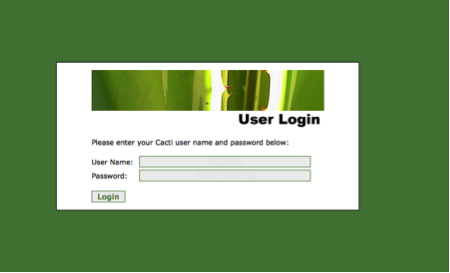

画面右上のadd(追加)をクリックします。

Descliption にサーバー名を入力。
Hostname にIPを入力。
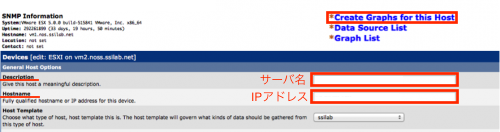
[Host template]の項目を変更し、ページ右下の[create ]をクリックして内容を更新します。
正しく入力されていると画面左上にサーバー情報が出てきますので確認しましょう。
cactiで表示するグラフの設定を行います。
ページ右上の[Create Graphs for this Host]をクリックします。
Data Query [SNMP – Get Mounted Partitions ]を全てチェック。


Data Query [SNMP – Interface Statistics ]を全てチェックし、ページ下部の[ create ]をクリックします。 正しく変更内容が処理されると設定内容がグレーの文字で表記されます。
Graph Treeに対象サーバーを追加するには以下の設定をします。
console タブの Graph Treesm をクリックします。
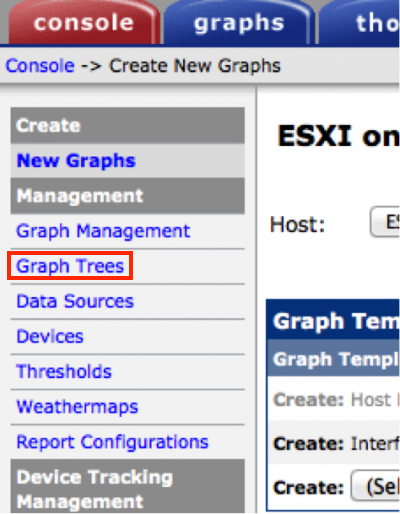
該当するサーバー名の一覧が出るので、 先ほど新規設定したサーバー名 をクリックします。
Tree ItemsのParent Itemがrootになっているか確認します。
Tree Item Typeを[ Host ]に変更します。
設定が完了したら[ create ]をクリックします。

ここまでの設定が正しければグラフが作成されていますので確認をしてみましょう。
・タブメニューの[ graphs ]をクリックします。
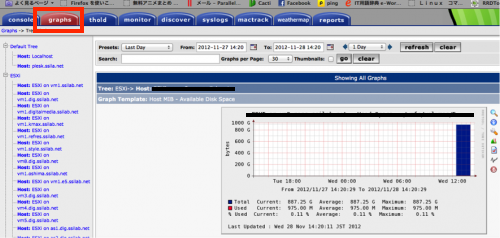
左側のツリーから 新規設定したサーバー名 を探しクリックします。
グラフが確認出来たら作業終了です。お疲れ様でした(^^)
cactiを使うと、監視対象のサーバーの情報を収集し、様々な情報をグラフで視覚的に扱うことができるようになります。
今回は監視対象サーバーの登録の方法と、グラフの作成の方法をメモしていきます。
監視対象のサーバーにSNMPの設定をします。
以下はESXiの場合の例です。
centOSだと別途snmpdのインストールなどが必要になります。
【SNMP有効化】
下記ファイルの2箇所を修正
・vi /etc/vmware/snmp.xml
==============================
・<enable>true</enable>(trueと入力)
・<community>test<community>(コミュニティを入力)
(例:コミュニティをtestにしています)
==============================
ファイルの変更が終わったら下記コマンドを実行して (サービスを再起動)、SNMPの設定変更を再読み込みさせる。
・/sbin/services.sh restart
実際にグラフが反映されるまで、時間が掛かります(10分〜15分程)ので、少し時間をおいてから確認をして下さい。
cactiに監視対象のサーバーを登録します。
Cactiにログインすると、下の画面になるので[ Create device ]をクリックします。
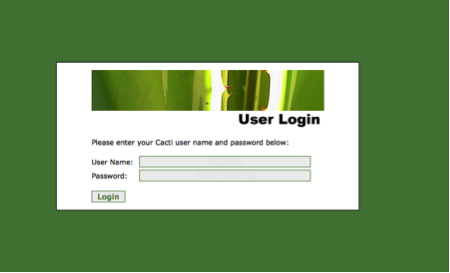

画面右上のadd(追加)をクリックします。

Descliption にサーバー名を入力。
Hostname にIPを入力。
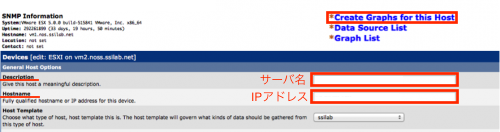
[Host template]の項目を変更し、ページ右下の[create ]をクリックして内容を更新します。
正しく入力されていると画面左上にサーバー情報が出てきますので確認しましょう。
cactiで表示するグラフの設定を行います。
ページ右上の[Create Graphs for this Host]をクリックします。
Data Query [SNMP – Get Mounted Partitions ]を全てチェック。

Data Query [SNMP – Interface Statistics ]を全てチェックし、ページ下部の[ create ]をクリックします。 正しく変更内容が処理されると設定内容がグレーの文字で表記されます。
Graph Treeに対象サーバーを追加するには以下の設定をします。
console タブの Graph Treesm をクリックします。
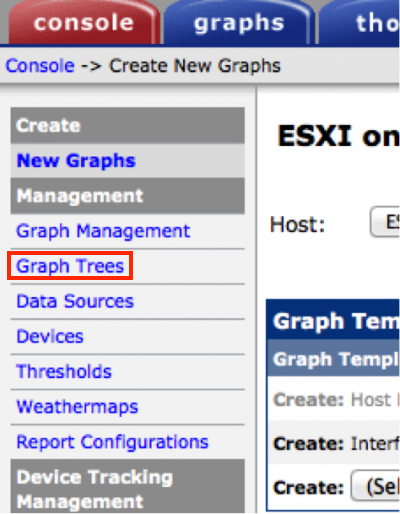
該当するサーバー名の一覧が出るので、 先ほど新規設定したサーバー名 をクリックします。
Tree ItemsのParent Itemがrootになっているか確認します。
Tree Item Typeを[ Host ]に変更します。
設定が完了したら[ create ]をクリックします。

ここまでの設定が正しければグラフが作成されていますので確認をしてみましょう。
・タブメニューの[ graphs ]をクリックします。
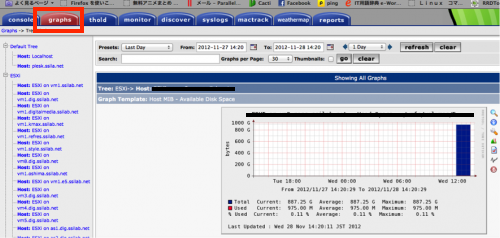
左側のツリーから 新規設定したサーバー名 を探しクリックします。
グラフが確認出来たら作業終了です。お疲れ様でした(^^)




